
Innholdsfortegnelse:
- Forfatter John Day [email protected].
- Public 2024-01-30 11:21.
- Sist endret 2025-01-23 15:02.



Som en del av et stort prosjekt med modellraketter trengte jeg en kontroller. Men som alle mine prosjekter kunne jeg ikke bare holde meg til det grunnleggende og lage en håndholdt enkeltknapps kontroller som bare lanserer en modellrakett, nei, jeg måtte gå ekstremt overkill og gjøre det så komplisert og over toppen som jeg muligens kunne tenker på. Jeg hadde ideer for å gjøre dette enda mer over toppen, men ideene var litt utenfor budsjettet for en 16 år gammel student.
Etter mye forskning og planlegging kunne jeg ikke finne noen ressurser i veien for "koffertrakettkontrollere", ettersom de ikke akkurat er et vanlig element, så jeg trengte å designe mine egne fra bunnen av. Hoveddelen av hele prosjektet mitt, selve raketten, er laget av karbonfiber og ser ganske elendig ut, så jeg ønsket å fortsette dette temaet til kontrolleren og stålplaten (foreløpig ufullstendig).
Men hva gjør denne kontrolleren? Hvorfor klarte du det?
Vel, min modellrakett er ikke akkurat en typisk rakett med finner og en grunnleggende oppskytningsrampe med føringsskinne. I stedet er raketten fylt med tilpasset elektronikk og skyvevektorkontrollutstyr. Trykkvektorkontroll, eller TVC, innebærer å flytte motoren inne i raketten for å rette skyvekraften og derfor styre raketten til den riktige banen. Dette innebærer imidlertid GPS -veiledning som er ulovlig! Så raketten min bruker TVC for å holde raketten superstabil oppreist med et gyroskop på flycomputeren, uten GPS -utstyr. Aktiv stabilisering er lovlig, veiledning er ikke det!
Uansett, gjennom denne lange introen har jeg fortsatt ikke forklart hva kontrolleren gjør! Lanseringsplaten, som jeg tidligere sa, er ikke bare et stativ med føringsskinne, snarere et komplekst system fylt med elektronikk og mekaniske deler, som en ekte oppskytningsplate. Den inkluderer et pneumatisk stempel for å trekke tilbake den sterke ryggen, klemmer som holder rakettbasen og overkroppen og mange andre ting som jeg vil forklare bedre i fremtidige YouTube -videoer.
Kontrolleren sender ikke bare alle de trådløse signalene for å kontrollere lanseringsputene og starte raketten, men den lar meg også justere innstillingene for lanseringen. Enten den faktisk starter, eller bare holdes nede mot puten for en statisk brann i motoren. Uansett om jeg har det uttrekkbare pneumatiske systemet med sterk rygg aktivert eller ikke. Har raketten sideforsterkere sett på Falcon Heavy. Eller må jeg teste den trådløse forbindelsen mellom kontrolleren og startplaten. Dette er bare noen av funksjonene denne kontrolleren kan utføre.
Rask merknad: Dette er ikke de siste etikettene, ettersom jeg for øyeblikket ikke har tilgang til min vanlige Roland GX-24 vinylkutter. Jeg har heller ikke batteriet ennå, jeg skal bruke en standard RC bil/fly LiPo, 11.1V og ca 2500mAh.
Før vi begynner med trinnvise instruksjonene om hvordan jeg gjorde det, vil jeg gjerne gjøre det klart for alle at en kontroller som denne kan brukes til mye mer enn bare å skyte opp raketter avhengig av hva du lager den til. Den kan kontrollere en trådløs rover, kontrollere et RC -helikopter/drone, tilpasses en bærbar datamaskin eller spillsystem. Fantasien din er virkelig grensen. Hvis du ønsker å bygge denne kontrolleren, vil jeg også sterkt anbefale deg å designe din egen skjema, bytteoppsett og all din egen programvare. Gjør det virkelig DITT.
Oppdater!
Her er den nye YouTube -videoen om kontrolleren!
Rekvisita
Siden jeg er i Australia, vil deler og lenker sannsynligvis være forskjellige fra alle dine, så jeg vil anbefale å gjøre din egen forskning! Jeg har en full deleliste PDF over alt jeg brukte her. Jeg anbefaler også å bruke dine egne deler for å gjøre kontrolleren tilpasset det du trenger/vil at den skal gjøre!
Den grunnleggende delelisten:
- Et eller annet tilfelle
- Akryl panel
- Knapper og brytere
- LCD -skjerm, spenningsavlesning
- PLA -filament
- 3D karbonfiber vinyl
- En høyttaler og lydmodul (hvis du vil at den skal snakke)
Jeg har holdt verktøyene enkle, du kan bruke det du har:
- Dremel med skjæreblad
- Bore
- Loddejern
- Sigarettenner (for varmekrympeslanger)
- Skrutrekker
- Spiss nesetang
- Skyller (for påføring av vinylfolie og klistremerker)
- Stanley -kniv (for kutting av akryl)
Trinn 1: Komme i gang
Hva vil jeg at kontrolleren skal gjøre? Hvilke knapper/brytere og funksjoner trenger den? Hvordan vil jeg at den skal se ut? Hva er budsjettet? Dette er alle nødvendige spørsmål å stille deg selv før du begynner å løse denne oppgaven. Så begynn med å få en notisblokk og skrive ned ideer. Det hjelper også å forske på eksisterende kontrollere, du kan bare finne den gylne ideen.
Du må tenke på hver eneste funksjon kontrolleren din må utføre, og hvilken type knapper/brytere du kommer til å trenge for den. I mitt tilfelle var dette å kontrollere flere deler av et oppskytingsunderlag og skyting av en rakett. Så jeg trengte brytere for innstillinger, en måte å starte lanseringssekvensen på, sikkerhetskoder for å sikre at ingen andre kan starte raketten og noen andre mindre ting.
Min store nødstoppknapp var helt avgjørende for min form for kontroller! Kontrolleren starter en 15 sekunders nedtellingssekvens der lanseringsplaten forbereder seg på å skyte raketten. Når som helst i løpet av disse 15 sekundene kan det oppstå en form for fare, den store røde knappen kutter all strøm til kontrolleren, og stopper flere trådløse signaler fra å komme til oppskytingsplaten og sørger for at raketten ikke kan starte.
Jeg trenger også en måte å kontrollere et eksternt 12V roterende lys, Arduino kan bare sende ut et 5V signal, så en MOSFET ble brukt til denne oppgaven. En MOSFET ble også brukt til å lage en krets for tenning av rakettmotoren med en kablet tilkobling til kontrolleren. Hvis noe ikke fungerer på lanseringsdagen med den trådløse kontrollen, kan jeg koble tennledningen til kontrolleren for å starte raketten.
Når du vet hva kontrolleren din trenger å gjøre, er det på tide å lage kretsdiagrammet for alle komponentene dine og finne ut hvordan du vil sette dem ut på hovedpanelet …
Trinn 2: Oppsett og ledninger
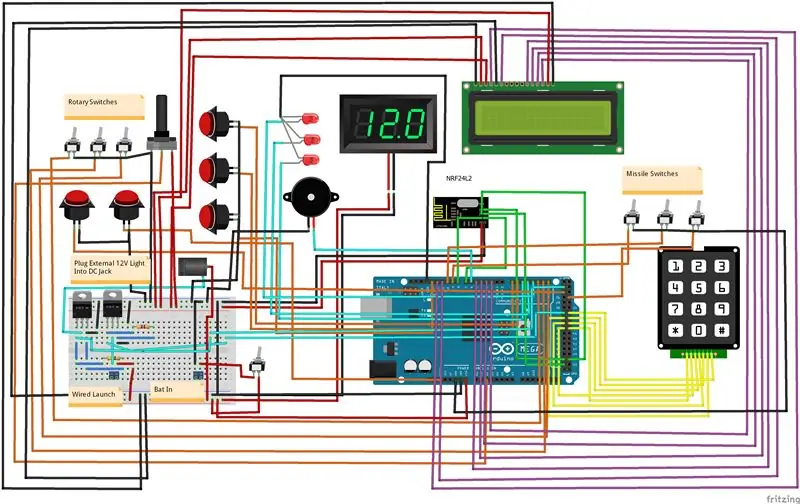

Et godt komponentoppsett er avgjørende for allsidighet og brukervennlighet, så vel som estetikk som ærlig talt er alt jeg bryr meg om. Dette forklarer hvorfor antennen er foran nødstoppknappen? Jeg fant dette oppsettet ved å få det originale skummet fra saken og flytte komponentene rundt på det til jeg var fornøyd med hvordan det så ut. Den gjenværende åpne plassen i midten er for noen flotte dekaler, men som jeg tidligere sa, har jeg ikke tilgang til en vinylskærer akkurat nå, så i stedet har jeg prosjektlogo -klistremerket mitt ved siden av det.
Når du har designet denne oppsettet, merker du flekkene til komponentene på akrylbrett sammen med hulldimensjonene og brettets omrissdimensjoner, dette blir kuttet i neste trinn. Jeg brukte 3 mm akryl.
Når du kjenner alle komponentene du trenger og hvor de går, må du lage en form for skjematisk oversikt over hvor forbindelsene alle går. Her er pinnebordet mitt og skjematikken min. Ikke kopier dokumentene mine, da komponentene mine vil være forskjellige fra dine, og derfor vil tilkoblingene være forskjellige, men du er velkommen til å bruke mine som en guide, gratis. Skjematikken ble laget bare for denne instruksjonsboken da jeg bare brukte pinnetabellen til å lage kontrolleren min, derfor er skjematikken forhastet og kan ha feil! Hvis du vil ha en kopi av Fritzing -filen, send meg en melding på noen av mine sosiale medier -kontoer, så sender jeg den til deg på e -post, gratis nok en gang!
Når du planlegger ledningene, må du vurdere hvor mange pinner du har på din Arduino (jeg anbefaler en Arduino Mega eller Arduino Mega Pro). Du må også undersøke komponentene dine og se om det er noen spesifikke pinner de må gå inn i. For eksempel kan du ha SPI- eller I2C -komponenter som trenger spesifikke pinner. Når du har funnet de eksakte pinnene som visse komponenter trenger, kan du deretter fylle ut de gjenværende digitale og analoge pinnene med andre innganger og utganger som brytere, knapper, LED -er, summer og MOSFET -er.
Alle dokumentene er tilgjengelige på min dodgy nettsted:
Når all denne planleggingen er fullført, er du i gang med det morsomme …
Trinn 3: Skjæring

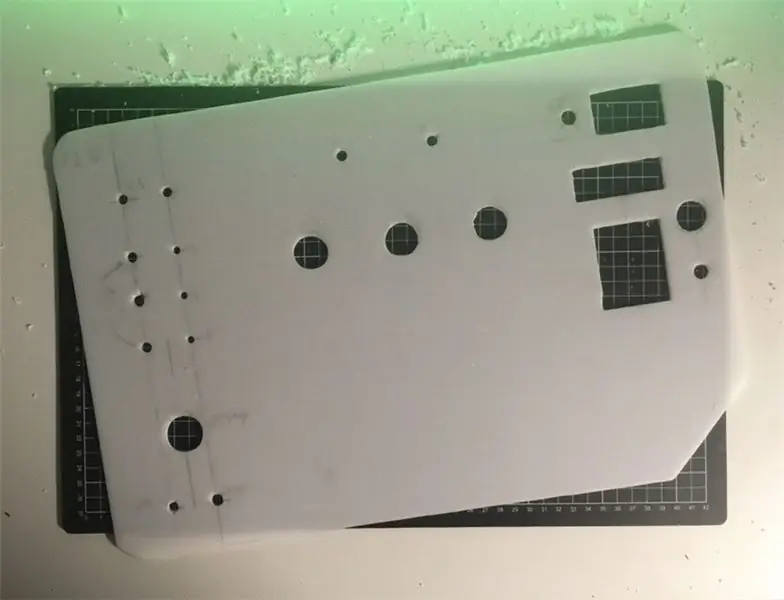
Det er på tide å kutte det viktigste akrylpanelet og deretter kutte alle hullene til komponentene! Vær forsiktig, du er i ferd med å gjøre et stort rot! Sørg for at du har merket hvert kutt og sørg for at de er riktige. Du kan kutte bort mer materiale, men du kan ikke legge det tilbake når det er borte … vel ikke veldig pent uansett! Jeg gjorde en feil da jeg kuttet hovedpanelet mitt, jeg scoret ikke streken nok med Stanley -kniven, og det tok for mye materiale når jeg snappet det, heldigvis ble dette lett dekket opp ved å gjøre et gap for å løfte panelet.
For å kutte hovedbordets form klemte jeg en stållinjal langs kantlinjene og dro og Stanley -kniven langs linjen til jeg var omtrent halvveis gjennom panelet, dette tok lang tid. Jeg klemte deretter akrylen til et bord med skjærelinjen på bordkanten og delen jeg vil ha på bordet. Biten som ga over kanten, slo deretter lett av med litt kraft, men den etterlot noen ujevne kanter. Jeg brukte en hammer til å rydde opp i disse kantene og deretter en Dremel med en slipebit for å gjøre dem glatte. Saken min har runde hjørner, så jeg måtte avrunde hjørnene på akrylen med Dremel, ved å bruke en skjærebit til å begynne med og avslutte med en slipebit.
Når du har oversikten over panelet, kan du bruke en kombinasjon av et Dremel skjæreblad og et bor for å kutte alle hullene i panelet. Store sirkler ble utført med mange små Dremel -kutt, rektangler og firkanter ble kuttet med Dremel og det ble boret små hull. Alle disse hullene kan ryddes opp med en fil, sandpapir og en Dremel slipebit etterpå.
Det er på tide å rydde opp i sprekker eller grove kanter med vinylfolien …
Trinn 4: Wrap & Mount

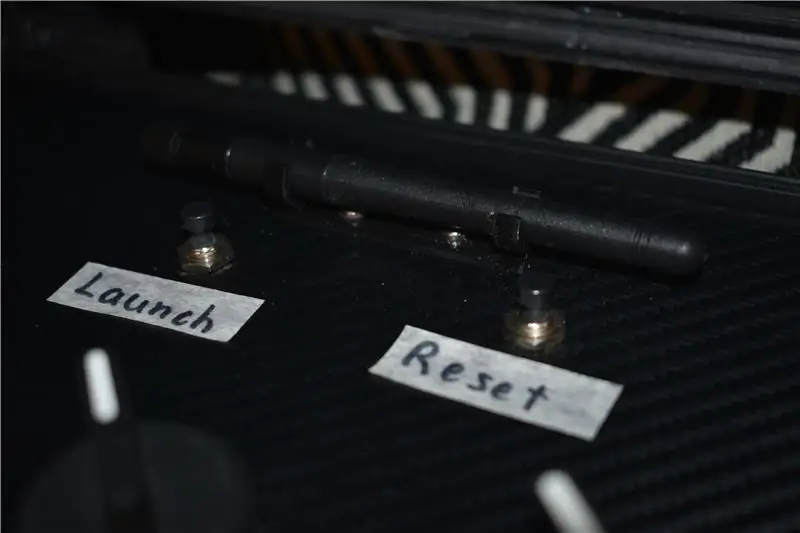
Jeg kjøpte en super billig vinylfiberfolie på eBay for å dekke hele panelet, ekte karbonfiber kom til å bli for dyrt og veldig rotete, men jeg vurderte det. Klipp et stykke vinyl litt større enn panelet, enten det er karbon, tre?, Blank svart eller du vil bare male det! Det er opp til dine preferanser. Fjern deretter forsiktig en liten mengde av limdekselet og begynn å påføre det på brettet. Sørg for at du bruker en nal til å fjerne bobler når du går. Legg forsiktig vinylen inn og pakk den godt over kantene. Avhengig av kvaliteten på vinylen din må du kanskje legge til litt ekstra lim! Hvis du er super masete, vil du kanskje også myke opp vinylen litt med en hårføner eller varmepistol for å få superglatte hjørner.
Når dette er gjort er det på tide å kutte bort vinyl som dekker hullene til komponentene dine. Vær forsiktig så du ikke ødelegger det vakre vinylverket ditt!
Nå kan du montere alle komponentene på plassene. Komponentene kan trenge muttere, skruer, lim/epoksy eller friksjonspass. Vanligvis går de fleste komponentene lett nok inn. Min NRF24 langdistanse -mottakermodul satt på en vinkel i hullet, så jeg la til en skive og den rettet den pent opp. Denne delen måtte holdes inne med epoxy, så jeg blandet raskt sammen, UTENFOR!
Jeg trengte et sted å lagre NRF24 -antennen når saken var lukket, så for å unngå å miste den bestemte jeg meg for å lage et 3D -trykt klipp som blir skrudd inn i panelet. Dette klippet er tilgjengelig på Thingiverse her!
Når panelet ditt ser komplett ut (bortsett fra alle etiketter du vil legge til) er det på tide å snu det og starte ledningen …
Trinn 5: Lodding og ledninger



Hver av ledningene mine er loddet på komponentene og deretter kjørt til Arduino, hvor de er plugget inn med mannlige toppnål. Jeg måtte skreddersy disse ledningene ved å kutte pluggene av jumpertrådene, lodde dem til en passende lengde på ledningen og deretter isolere dem med krympeslange. Før du begynner å lodde, må du montere mikrokontrolleren på baksiden av panelet, slik at du kan planlegge trådlengdene tilsvarende. Jeg anbefaler å gjøre ledningene dine lengre enn de trenger å være, dette hjelper med å organisere dem pent når alt er gjort. Du kan også ha små komponenter som motstander, skrueterminaler og MOSFET -er for å lodde på noen perf -bord.
Når ledningene dine er loddet, kan du koble dem alle til Arduino -pinnene og deretter bruke kabelbinder for å prøve å gjøre alt ryddigere. Denne prosessen tar lang tid, men er så verdt det og veldig tilfredsstillende!
Høyttaleren i det 3D -trykte huset er for en fremtidig oppgradering som innebærer å spille av.wav -filer og få kontrolleren til å snakke/spille lyder.
Hele denne prosessen tok meg over to dager i strekk da det var ekstremt tidkrevende å lage egendefinerte ledninger og isolere hver tilkobling! Bare sett på litt musikk, ta litt snacks og begynn å lodde. Sørg for at skjematikken er i nærheten!
Med alle ledningene fullført er det på tide for PROGRAMVAREN …
Trinn 6: Programvare
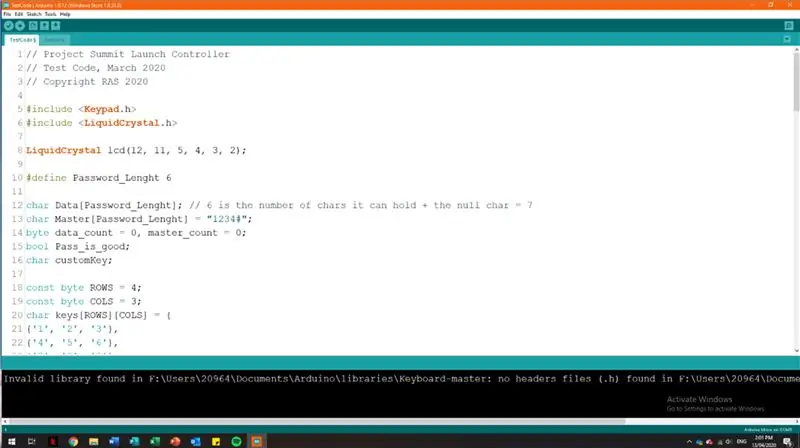
Jeg har for øyeblikket grunnleggende programvare for å få alle innstillingene og for å godta sikkerhetskoder, men programvaren min er ufullstendig ettersom startplaten er uferdig! Jeg vil redigere denne delen og legge til all programvaren min og en forklaring på den når jeg er ferdig!
Alles programvare vil være forskjellig avhengig av hva kontrolleren din vil gjøre. Det er på dette tidspunktet at kontrolleren begynner å komme til liv! Jeg anbefaler å undersøke hvordan du programmerer hver av komponentene dine og deretter designe programvaren din med et flytdiagram. Du kan se flytskjemaet mitt for oppsettsprogramvare her, selv om jeg ikke har et flytdiagram for lanseringssekvensprogramvaren min ennå.
Den enkleste måten å håndtere store mengder programvare på er å planlegge den. Jo mer du planlegger det, jo lettere er det. Start med å koble ned notater og gå videre til et endelig flytdiagram som viser alt kontrolleren trenger å gjøre og hvordan systemet navigeres. Mine viser hva som vises på LCD -skjermen, samt hvordan du kan komme mellom seksjoner. Når du har designet programvaren din og vet hvordan du programmerer hver komponent, ta en kaffe og få gjort mye du kan på en kveld. Gjør dette over et par netter, og det vil bli gjort før du vet ordet av det! Fora og Arduino -nettstedet vil bli din beste venn i løpet av disse få nettene!
Mitt største tips, dette vil redde livet ditt! Når du angir knappene/bryterne som innganger, må du bruke denne koden: pinMode (6, INPUT_PULLUP);
Hvis du ikke legger til '_PULLUP' vil knappene/bryterne sprette og ikke fungere. Jeg lærte dette på den harde måten og brukte 5 timer ekstra arbeid på dette alene før jeg innså min enkle feil.
På slutten av programvaren din ville du ha lastet den opp minst 100 ganger for testing, men det er fortsatt flere tester å gjøre …
Trinn 7: Testing

Testing, testing, testing. Nøkkelen til å gjøre ethvert prosjekt perfekt og fungere slik det trenger. Hvis noe ikke fungerer, må du spore opp problemet, eventuelt bytte ut komponenter, gjøre noen omkoblinger eller i beste fall bare endre en liten bit kode. Ingen prosjekter vil noen gang fungere perfekt første forsøk. Bare fortsett med det til det er gjort og fungerer jevnt.
Når den fungerer perfekt er du klar til å bruke den! I mitt tilfelle lanserer dette raketter …
Trinn 8: Start



Dere ventet alle på noen søte lanseringsbilder/videoer! Beklager at jeg gjorde dette mot deg, men den første lanseringen er fortsatt minst 3 måneder fri. Jeg må lage oppskytingsplaten og fullføre hver del av hele prosjektet. Jeg er for tiden 6 måneder inne og har jobbet hver dag siden jeg begynte. Det er et helt enormt prosjekt!
Jeg jobber for tiden med en stor video om hvordan jeg lagde kontrolleren så vel som hva som gjør og noen få demonstrasjoner. Dette kommer forhåpentligvis på YouTube innen en uke!
Når det er sagt, kan du følge fremgangen min frem til den første lanseringen og gjennom alle de første feilene og tuningen. Jeg jobber med mange YouTube -videoer angående prosjektet, og jeg legger stadig ut på twitter og Instagram. Det kommer noen store YouTube -videoer om selve raketten, oppskytingsplaten og selvfølgelig lanseringer. Her er alle kontoene mine …
YouTube:
Twitter:
Instagram:
Thingiverse:
My Dodgy Website:
Vil du ha et klistremerke?
Trinn 9: Ett skritt videre !?
Som jeg sa tidligere er jeg ikke ferdig ennå! Jeg trenger fortsatt å skaffe batteriet, montere det og lage de siste etikettene.
Imidlertid har jeg hatt mange andre ideer om hvordan jeg kan ta dette et skritt videre!
- Raspberry Pi -datamaskin med skjerm innebygd i lokket
- Bananplugger for lansering av kablet backup
- Ekstern antenne på stativ
- Batterilading med en plugg på hovedpanelet
- Programmering med en plugg på hovedpanelet
- Ekte karbonfiberpanel
- Støtter bak panelet for å stoppe bøyning
Jeg beklager mangelen på fremdriftsbilder! De ble tatt på telefonen min, da jeg ikke tenkte å ta mange.
Jeg håper dette inspirerer deg til å lage din egen! Jeg vil gjerne se arbeidet ditt ….
Anbefalt:
Alexa Based Voice Controlled Rocket Launcher: 9 trinn (med bilder)

Alexa Based Voice Controlled Rocket Launcher: Når vintersesongen nærmer seg; kommer den tiden av året når lysfestivalen feires. Ja, vi snakker om Diwali som er en ekte indisk festival feiret over hele verden. I år er Diwali allerede over, og ser folk
Supersonic Rocket Model Brahmos: 6 trinn
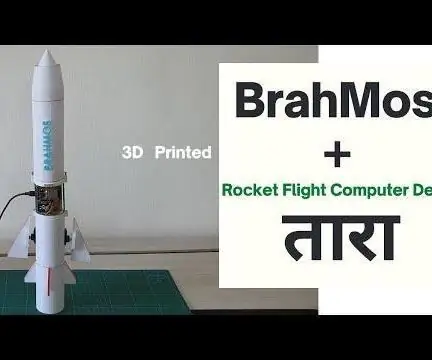
Supersonic Rocket Model Brahmos: Dette prosjektet er en 3D -trykt interaktiv rakett bygget for utdanningsformål. For å være ærlig ser raketter normalt ganske hale ut bare et langt metallrør. Med mindre noen lanserer en eller noe er i nyheter, er det egentlig ingen som snakker om dem. Denne dummy
Overkill Model Rocket Launch Pad !: 11 trinn (med bilder)

Overkill Model Rocket Launch Pad !: For en stund siden ga jeg ut et Instructables -innlegg om min 'Overkill Model Rocket Launch Controller' sammen med en YouTube -video. Jeg gjorde det som en del av et stort modellrakettprosjekt der jeg gjør alt så overkill som mulig, i et forsøk på å lære
Avansert modell Rocket Flight Computer !: 4 trinn (med bilder)

Advanced Model Rocket Flight Computer !: Jeg trengte en high-end modell rakettflycomputer for min nyeste rakett som kontrollerte seg selv uten finner! Så jeg bygde min egen! Grunnen til at jeg bestemte meg for å bygge dette var fordi jeg konstruerte TVC (skyvevektorkontroll) raketter. Dette betyr at det
L.A.R.S. (Launch and Recovery System): 7 trinn (med bilder)

L.A.R.S. (Launch and Recovery System): Oversikt Dette prosjektet er et Launch And Recovery System (LARS) som består av forskjellige modeller og enheter. Til sammen representerer de et utvinningssystem som er egnet for en vannrakett i lav høyde. Raketten består av flere seksjoner, produsert av
